![]()
|
![]()
Запрещается размещать принтер непосредственно на полу.
При установке нескольких опций устанавливайте сначала блок подачи бумаги.
Для одновременного присоединения двух или трех блоков подачи бумаги, необходимо установить их один поверх другого, после чего присоединить их в качестве единого блока.
![]() Выключите принтер и вытащите вилку сетевого шнура из розетки.
Выключите принтер и вытащите вилку сетевого шнура из розетки.
![]() Снимите упаковку с блока подачи бумаги.
Снимите упаковку с блока подачи бумаги.
![]() Поднимите принтер, пользуясь встроенными ручками с обеих сторон принтера.
Поднимите принтер, пользуясь встроенными ручками с обеих сторон принтера.
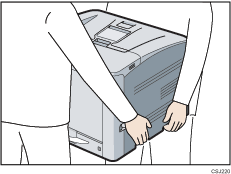
При переноске принтера не удерживайте его за следующие части (что может привести к последующему отказу в работе):
Ручка стандартного лотка подачи бумаги
Нижняя поверхность обходного лотка
![]() На дополнительном блоке подачи бумаги с правой стороны имеется три штыря. Совместите их с отверстиями на нижней части принтера и затем аккуратно опустите принтер.
На дополнительном блоке подачи бумаги с правой стороны имеется три штыря. Совместите их с отверстиями на нижней части принтера и затем аккуратно опустите принтер.
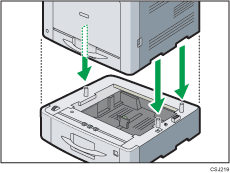
![]() Вставьте вилку шнура питания в розетку и включите принтер.
Вставьте вилку шнура питания в розетку и включите принтер.
![]() Распечатайте страницу конфигурации, чтобы убедиться в правильной установке блока.
Распечатайте страницу конфигурации, чтобы убедиться в правильной установке блока.
![]()
Для проверки правильности подсоединения опционального блока подачи бумаги, распечатайте страницу конфигурации и посмотрите раздел "Связь с оборудов." на странице конфигурации. Если подключение блока выполнено верно, то отобразятся лотки "Лоток 2", "Лоток 3" и "Лоток 4".
Сведения о печати страницы конфигурации см. Пробная печать
 .
.Если опциональный блок подачи бумаги был неправильно установлен, повторите действия с самого начала. Если правильную установку осуществить не удается и после повторной попытки, обратитесь к представителю по продажам или обслуживанию.
Для использования блока подачи бумаги настройте опции принтера в окне "Оборудование" (Аксессуары) драйвера принтера. Подробную информацию об открытии окна "Оборудование" см. в руководстве по установке драйвера.
